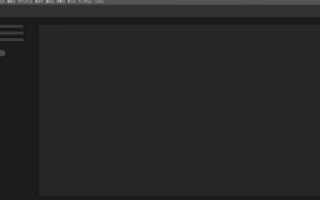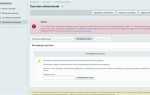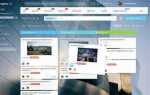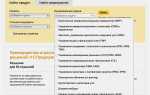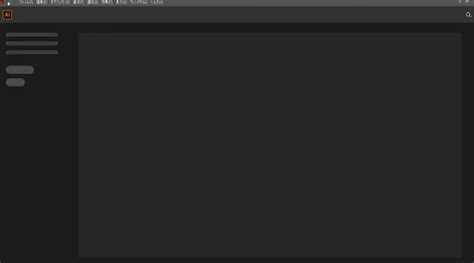
В Adobe Illustrator язык интерфейса задаётся через настройки приложения или параметры установки. В последних версиях программы смена языка возможна как через Creative Cloud, так и напрямую в настройках Illustrator.
Если у вас установлена Adobe Illustrator через Creative Cloud, сначала убедитесь, что нужный язык добавлен в список языков Creative Cloud Desktop. Для этого откройте приложение, перейдите в Настройки – Приложения и выберите нужный язык из выпадающего меню.
После смены языка в Creative Cloud потребуется переустановить Illustrator или обновить программу, чтобы изменения вступили в силу. Если Illustrator был установлен без Creative Cloud, язык можно изменить через параметры программы в меню Редактирование – Настройки – Интерфейс, однако такая опция доступна не во всех сборках.
Для переключения языка без переустановки иногда используют изменение системных языковых настроек операционной системы и редактирование конфигурационных файлов Adobe Illustrator, что подходит продвинутым пользователям и требует аккуратности.
Проверка текущего языка интерфейса в Adobe Illustrator
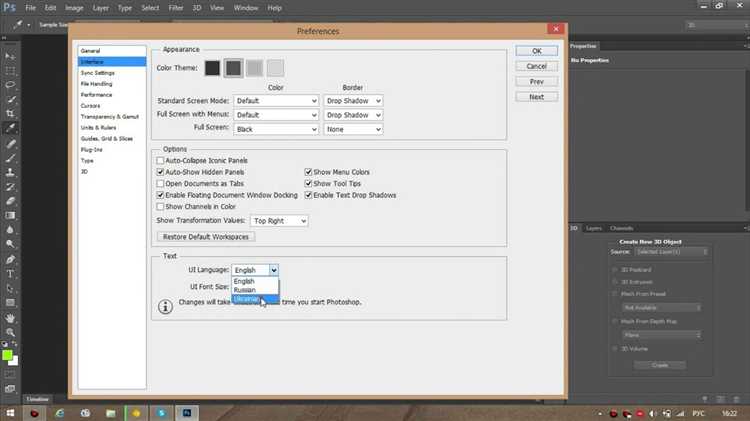
Откройте Adobe Illustrator и перейдите в меню Help (Справка). В самом низу выпадающего списка отображается версия программы с указанием языка интерфейса, например: Adobe Illustrator 2024 (English) или Adobe Illustrator 2024 (Русский).
Если меню Help отсутствует или язык не указан, откройте Preferences (Настройки) через Edit > Preferences > Interface (Правка > Настройки > Интерфейс). В разделе интерфейса проверьте текущие параметры языка. В последних версиях Illustrator язык можно увидеть и изменить в этом меню.
Также язык интерфейса отображается на стартовом экране при запуске программы. Обратите внимание на язык текста в меню и диалоговых окнах – это самый очевидный признак текущей локализации.
Если программа установлена через Adobe Creative Cloud, откройте приложение Creative Cloud, перейдите в настройки (иконка шестерёнки), раздел Apps и проверьте выбранный язык установки Illustrator. Этот параметр определяет язык интерфейса при следующем запуске или переустановке.
Изменение языка через настройки Creative Cloud

Для смены языка интерфейса Adobe Illustrator откройте приложение Adobe Creative Cloud на компьютере. В правом верхнем углу нажмите на значок своего профиля и выберите «Настройки».
В разделе «Приложения» найдите параметр Язык приложения. Выпадающее меню содержит список доступных языков. Выберите нужный язык интерфейса.
После изменения языка закройте Creative Cloud и перезапустите Adobe Illustrator. Для применения настроек потребуется переустановка программы: нажмите «Обновить» или «Установить» рядом с Illustrator в списке приложений Creative Cloud.
При переустановке интерфейс Adobe Illustrator отобразится на выбранном языке. Эта процедура меняет язык всех установленных приложений Adobe, если они были установлены через Creative Cloud.
Смена языка интерфейса внутри самой программы Illustrator
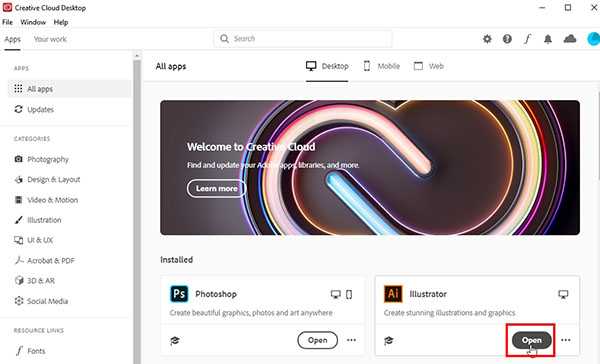
Adobe Illustrator позволяет переключать язык интерфейса через настройки программы. Для этого откройте меню Edit (Windows) или Illustrator (macOS) и выберите Preferences → User Interface. В разделе UI Language выберите нужный язык из выпадающего списка.
После выбора языка потребуется перезапустить Illustrator, чтобы изменения вступили в силу. Обратите внимание, что доступные языки зависят от установленной версии и языка пакета Creative Cloud.
Если нужный язык отсутствует в списке, установите его через приложение Creative Cloud. Для этого откройте Creative Cloud, перейдите в настройки, выберите Apps → App Language и смените язык на желаемый. Затем переустановите Illustrator или обновите программу, чтобы новые языковые файлы применились.
В некоторых версиях Illustrator интерфейс меняется автоматически после установки новой языковой версии, без необходимости дополнительного переключения в настройках программы.
Установка дополнительных языковых пакетов для Illustrator
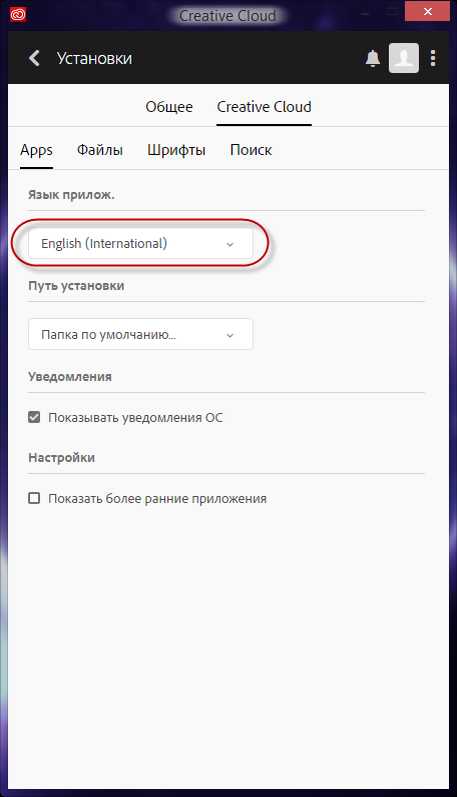
Для добавления новых языков в Adobe Illustrator необходимо воспользоваться приложением Creative Cloud. Откройте его и перейдите в раздел «Приложения».
В настройках приложения Creative Cloud выберите вкладку «Язык приложения». Здесь можно выбрать один из доступных языков интерфейса. Изменение языка влияет на все приложения Adobe, включая Illustrator.
Если нужный язык отсутствует, убедитесь, что ваша версия Illustrator обновлена до последней. Для обновления нажмите «Обновить» рядом с Illustrator в списке приложений Creative Cloud.
После выбора языка закройте Illustrator (если он был открыт) и перезапустите программу. Интерфейс загрузится на выбранном языке.
Для некоторых языков может потребоваться установка дополнительных компонентов, которые Creative Cloud загрузит автоматически. Следите за индикатором загрузки в приложении Creative Cloud.
Если вы используете старую версию Illustrator без поддержки смены языка через Creative Cloud, необходимо переустановить программу, выбрав нужный язык при установке с официального сайта Adobe.
При возникновении проблем с отображением языка проверьте системные настройки региональных параметров и убедитесь, что язык выбран корректно в Creative Cloud.
Перезапуск и проверка изменений языка после настройки
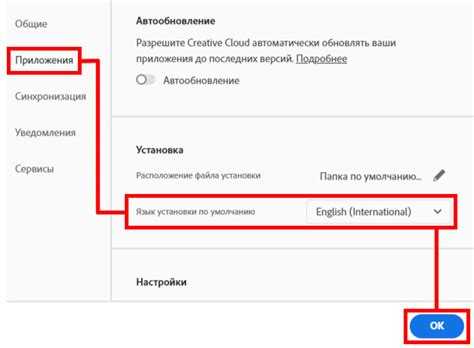
Для применения нового языка интерфейса в Adobe Illustrator требуется полностью закрыть программу и запустить её заново. Простое переключение между документами или окнами не обновит язык.
Алгоритм действий после смены языка:
- Сохраните все текущие проекты и закройте Adobe Illustrator через меню Файл → Выйти или комбинацией Ctrl+Q (Windows) / Cmd+Q (Mac).
- Дождитесь полного завершения процесса – проверьте через диспетчер задач (Windows) или Мониторинг системы (Mac), что процесс Illustrator не остается активным.
- Запустите Adobe Illustrator повторно с рабочего стола или меню «Пуск» / «Приложения».
- В главном меню программы убедитесь, что язык изменился на выбранный: проверьте надписи кнопок, меню и системных сообщений.
- Если язык не сменился, повторите настройку в параметрах Creative Cloud, перезапустите систему и попробуйте заново.
Для уверенности проверьте версии приложений в Adobe Creative Cloud – иногда обновления могут сбрасывать настройки языка.
- Убедитесь, что пакет языковых файлов установлен полностью и без ошибок.
- При работе с сетевой лицензией настройка языка может зависеть от политики администратора.
Если после всех действий язык интерфейса не изменился, рекомендуется очистить кеш приложения и перезапустить компьютер.

Решение проблем при смене языка интерфейса в Illustrator
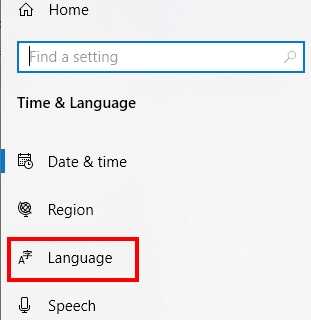
Если после смены языка интерфейса в Illustrator изменения не вступили в силу, сначала перезапустите программу и компьютер. Часто этого достаточно для применения новых настроек.
При отсутствии нужного языка в списке проверьте установку языковых пакетов через Adobe Creative Cloud. Для этого откройте приложение Creative Cloud, перейдите в настройки и выберите пункт «Приложения». В разделе «Язык установки» убедитесь, что выбран желаемый язык, затем переустановите Illustrator.
Если Illustrator не запускается или возникают ошибки после смены языка, удалите временные файлы и настройки программы. Для Windows это папка %AppData%\Adobe\Adobe Illustrator, для macOS – ~/Library/Preferences/Adobe Illustrator. Создайте резервные копии настроек перед удалением.
Для пользователей с корпоративными лицензиями возможны ограничения на изменение языка из-за настроек администратора. Обратитесь в IT-отдел для получения прав или установки необходимого языкового пакета.
В последних версиях Illustrator язык интерфейса может зависеть от системных настроек операционной системы. Убедитесь, что основной язык системы совпадает с выбранным в Creative Cloud.
Если ни один из способов не помогает, выполните полное удаление Illustrator с использованием официального утилиты Adobe Cleaner и повторите установку с нужным языком.
Вопрос-ответ:
Как в Adobe Illustrator сменить язык интерфейса на русский?
Для изменения языка интерфейса в Adobe Illustrator на русский нужно закрыть программу, затем найти в папке установки файл language.txt и заменить его содержимое на «ru_RU». После этого запустите Illustrator заново — интерфейс будет на русском. Если такой файл отсутствует, можно изменить язык через Creative Cloud, выбрав русский в настройках приложения и переустановив Illustrator.
Можно ли изменить язык интерфейса Adobe Illustrator без переустановки программы?
В большинстве случаев смена языка через Creative Cloud требует переустановки программы, так как язык интерфейса зависит от установленных языковых пакетов. Однако в некоторых версиях можно вручную поменять содержимое файла language.txt в папке с программой, что изменит язык без полной переустановки.
Почему в моём Adobe Illustrator нет русского языка в списке выбора в Creative Cloud?
Иногда русский язык недоступен в списке языков Creative Cloud из-за региональных ограничений или настроек аккаунта. В таком случае можно попробовать изменить язык аккаунта Adobe на русский через сайт Adobe, после чего в приложении Creative Cloud появится возможность выбора русского языка для установки Illustrator.
Как вернуть английский язык в Adobe Illustrator, если интерфейс вдруг стал на другом языке?
Чтобы вернуть английский язык, откройте Creative Cloud, перейдите в настройки приложения, найдите раздел с языковыми параметрами и выберите English (или en_US). После этого потребуется переустановить Illustrator, чтобы язык интерфейса сменился на английский.
Изменится ли язык интерфейса Adobe Illustrator, если я просто сменю язык системы Windows или macOS?
Смена системного языка не всегда влияет на язык интерфейса Adobe Illustrator. Программа использует собственные настройки языка, которые задаются при установке или через Creative Cloud. Чтобы изменить язык Illustrator, необходимо изменить настройки именно внутри Creative Cloud или вручную через файлы программы.